Разберете какво работи за други потребители
- The Не се поддържа такъв интерфейс е една от сложните грешки в Windows, която не позволява на потребителите да отварят файлове или приложения.
- Проблемът може да възникне поради повредени системни файлове или проблеми със самото приложение.
- За да коригирате нещата, актуализирайте операционната система, поправете и нулирайте приложението или пререгистрирайте DLL файловете, наред с други решения.
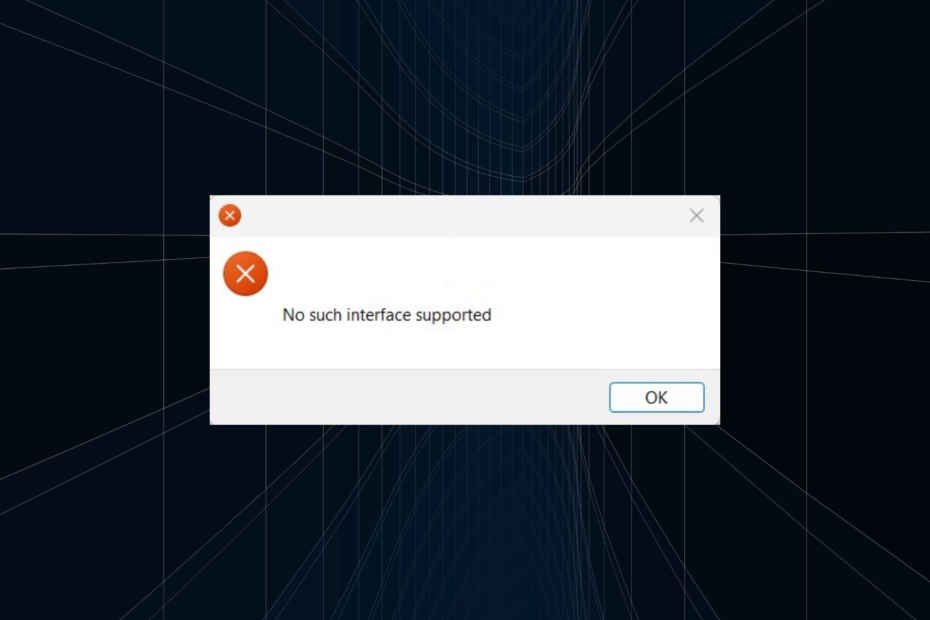
хИНСТАЛИРАЙТЕ КАТО КЛИКНЕТЕ ВЪРХУ ИЗТЕГЛЯНЕ НА ФАЙЛА
Този софтуер ще поддържа вашите драйвери работещи, като по този начин ще ви предпази от често срещани компютърни грешки и хардуерен срив. Проверете всичките си драйвери сега в 3 лесни стъпки:
- Изтеглете DriverFix (проверен файл за изтегляне).
- Кликнете Започни сканиране за намиране на всички проблемни драйвери.
- Кликнете Актуализиране на драйвери за да получите нови версии и да избегнете неправилно функциониране на системата.
- DriverFix е изтеглен от 0 читатели този месец.
Windows е склонен към грешки и много от тях могат да бъдат игнорирани. Но някои от тях засягат основните операции и, от своя страна, цялото преживяване. Един от тях е Грешка, която не поддържа такъв интерфейс срещани при отваряне на файл или приложение.
Грешката може да засегне почти всяка програма, да доведе до приложението не се стартира, и се вижда при всяка итерация на Windows, въпреки че отстраняването на неизправности обикновено е бързо. Така че, нека разберем как можете да поправите нещата в този случай.
Каква е грешката Няма докладван такъв интерфейс?
Грешката показва неспособност на Windows да стартира файл/приложение. Може да е вградена програма или такава, която сте изтеглили от Microsoft Store.
Ето няколко причини, поради които може да получите Не се поддържа такъв интерфейс грешка:
- Проблеми с приложението – В повечето случаи проблемът беше в самото приложение и потребителите трябваше да го поправят, нулират или преинсталират. Това беше особено вярно в случая на Не се поддържа такъв интерфейс с MP4.
- Повредени системни файлове - Когато системните файлове са повредени или липсва, ще срещнете няколко проблема и кодове за грешки в Windows.
- Бъг в ОС – Ако съобщението за грешка се появи след актуализиране на текущата итерация или надграждане до Windows 11, това може да е грешка, която задейства грешката.
- Липсващ или повреден DLL файл(ове) – Ако Липсват DLL файлове, има вероятност да попаднете на Грешка 0x80004002: Не се поддържа такъв интерфейс в Windows 11.
Как да поправя грешка No such interface supported?
Преди да преминем към малко сложните решения, ето няколко бързи, които можете да опитате:
- Рестартирайте компютъра и проверете дали Не се поддържа такъв интерфейс грешката е коригирана.
- Ако имате проблеми с отварянето на определен файл, преместете го на работния плот и опитайте отново.
- Проверете за актуализации на Windows и се уверете, че използвате най-новата версия на операционната система. Актуализирането на операционната система поправи нещата, когато потребителите се сблъскаха Не се поддържа такъв интерфейс в Windows 11 Снимки.
- Опитайте да отворите файла, като щракнете с десния бутон върху него и изберете Отворен с от контекстното меню и избиране на желаното приложение. В случай, че получите грешка, щракнете двукратно върху файла вместо това.
Ако те не работят, опитайте следните решения.
1. Актуализирайте засегнатото приложение
ЗАБЕЛЕЖКА
Стъпките тук са за Microsoft Store. Ако сте изтеглили приложението от официалния уебсайт, отворете го и инсталирайте наличните актуализации.
- Натиснете Windows + С да отвориш Търсене, Тип Microsoft Store в текстовото поле и щракнете върху съответния резултат от търсенето.

- Сега щракнете върху Библиотека икона.

- Кликнете върху Получавайте актуализации бутон.

- Сега изчакайте актуализациите да се инсталират.

Ако засегнатото приложение се актуализира, рестартирайте компютъра и проверете дали Не се поддържа такъв интерфейс грешката е коригирана. В случай, че продължава, преминете към следващия метод.
2. Нулирайте/поправете приложението
- Натиснете Windows + аз да отвориш Настройки, избирам Приложения отляво и щракнете върху Инсталирани приложения.

- Намерете засегнатото приложение, щракнете върху многоточието до него и изберете Разширени опции.

- Сега щракнете върху Ремонт, изчакайте процесът да завърши и проверете дали грешката е отстранена.

- Ако не, щракнете върху Нулиране.

- Щракнете отново Нулиране в подканата за потвърждение, за да започнете процеса.

Експертен съвет:
СПОНСОРИРАНА
Някои проблеми с компютъра са трудни за справяне, особено когато става въпрос за повредени хранилища или липсващи файлове на Windows. Ако имате проблеми с коригирането на грешка, системата ви може да е частично повредена.
Препоръчваме да инсталирате Restoro, инструмент, който ще сканира вашата машина и ще идентифицира каква е грешката.
Натисни тук за да изтеглите и започнете да поправяте.
Поправянето и рестартирането са две ефективни вградени опции, които коригират редица проблеми с приложенията на Windows, включително Не се поддържа такъв интерфейс грешка със снимки.
3. Преинсталирайте приложението
- Натиснете Windows + Р да отвориш Бягай, Тип appwiz.cpl в текстовото поле и натиснете Въведете.

- Изберете приложението, което извежда грешката, и щракнете върху Деинсталиране.

- Следвайте инструкциите на екрана, за да завършите процеса.
- След като приключите, рестартирайте компютъра, за да влязат в сила промените.
- Сега преинсталирайте приложението от официален източник, да речем официалния уебсайт на производителя или Microsoft Store.
Когато е изправен пред Не се поддържа такъв интерфейс грешка с VLC или друго приложение, което сте получили ръчно, преинсталирането му трябва да свърши работа.
Просто се уверете, че сте премахнали всички свързани файлове и записи в системния регистър, преди да инсталирате отново програмата. А добър инструмент за премахване на софтуер трябва да ви се притече на помощ в този случай.
- Как да коригирате грешка при синхронизиране на работна папка 0x8007017c
- Неуспешно архивиране на Windows с код на грешка 0x8078011e [Коригиране]
- 0xc1900401: Каква е тази грешка и как да я поправите
- Portcls.sys BSOD: 3 начина за бързо коригиране
- Какво е грешка 0x80070006 и как да я коригирате по 7 начина
- Натиснете Windows + Р да отвориш Бягай, Тип cmd, и удари Ctrl + Shift + Въведете.

- Кликнете да в UAC подкана.
- Сега поставете следната команда и натиснете Въведете:
regsvr32 c:\windows\system32\actxprxy.dll
- Ако все още имате проблеми, изпълнете следната команда:
ЗА /R C:\ %G IN (*.dll) DO "%systemroot%\system32\regsvr32.exe" /s "%G"
Повторното регистриране на DLL би трябвало да помогне за коригирането Не се поддържа такъв интерфейс и в Windows 7.
5. Изпълнете няколко команди
- Натиснете Windows + С да отвориш Търсене, Тип Командния ред, щракнете с десния бутон върху съответния резултат от търсенето и след това изберете Изпълни като администратор.

- Кликнете да в UAC подкана, която изскача.
- Поставете следните команди поотделно и натиснете Въведете след всяко:
reg изтриване "HKCU\Software\Classes\Local Settings\Software\Microsoft\Windows\Shell" /freg изтриване на "HKCU\Software\Microsoft\Windows\CurrentVersion\Explorer\Streams" /freg изтриване "HKCU\Software\Microsoft\Windows\CurrentVersion\Explorer\StuckRects2" /freg изтриване "HKCU\Software\Microsoft\Windows\CurrentVersion\Explorer\MenuOrder" /fattrib -r -s -h "%userprofile%\AppData\Local*.db"del "%userprofile%\AppData\Local*.db"
Това е! Не трябва да виждате Не се поддържа такъв интерфейс вече в Windows 10 или други итерации на операционната система, било то докато отваряте файлове или програми. В случай, че го направите, последната опция е да преинсталирайте Windows, което може да стане чрез a стартиращо USB устройство или настройката.
Преди да тръгнете, проверете най-добрите приложения за Windows 11 и вземете няколко от тях днес за по-добро изживяване.
Кажете ни коя корекция работи за вас в секцията за коментари по-долу.

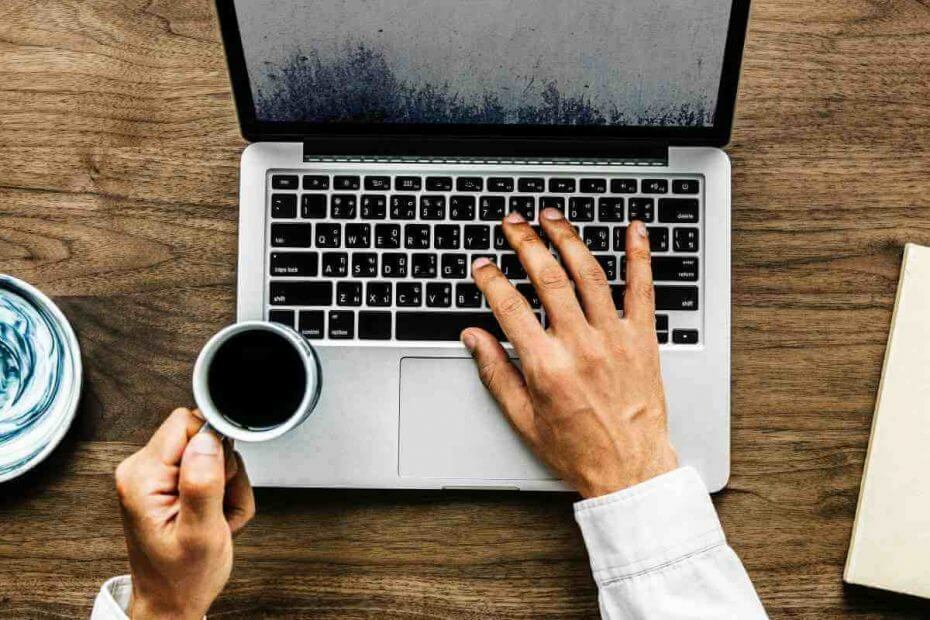
![Windows 10 изтри GRUB [ОПРАВЕНО ОТ ЕКСПЕРТИ]](/f/68628645d6187a63710825db2ae46db6.jpg?width=300&height=460)